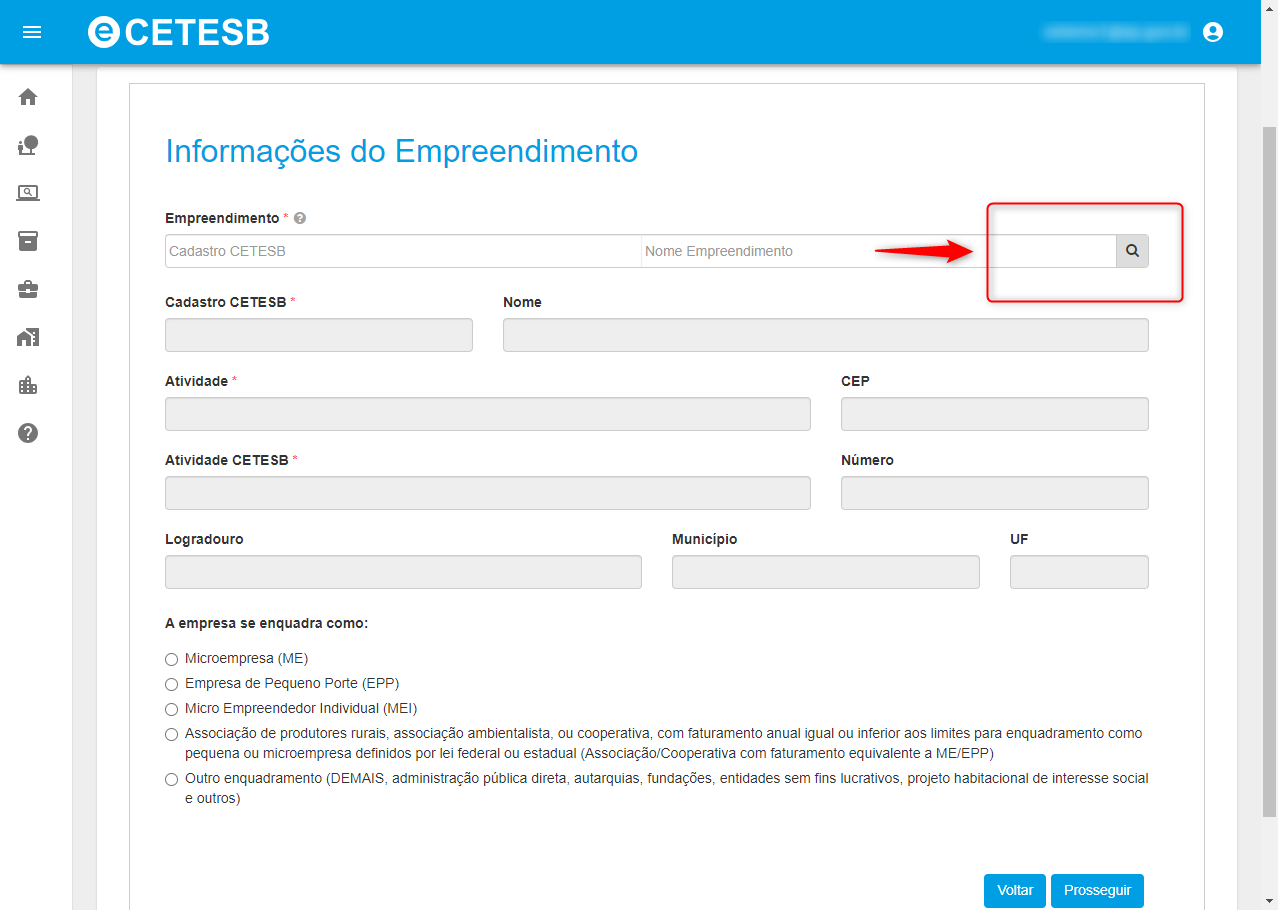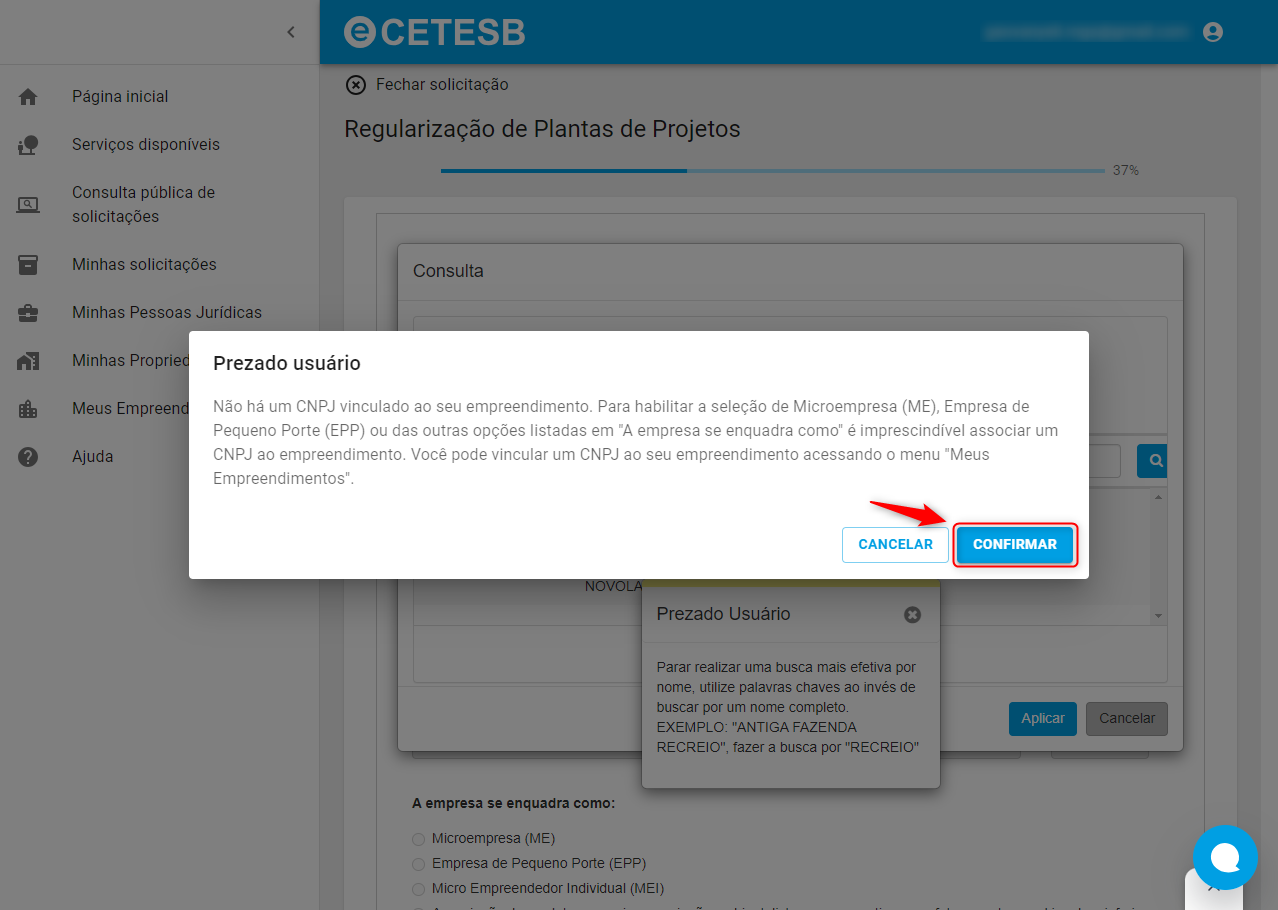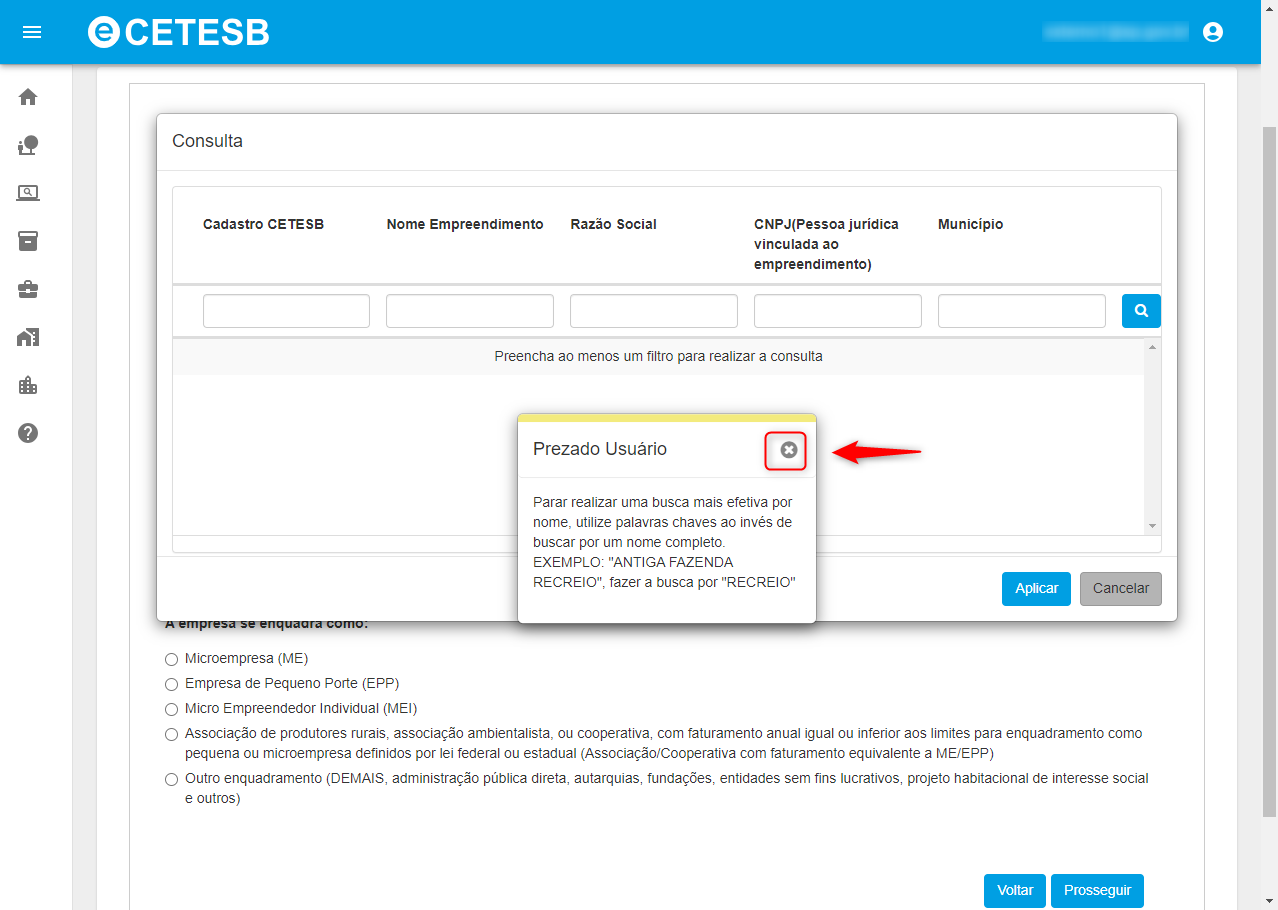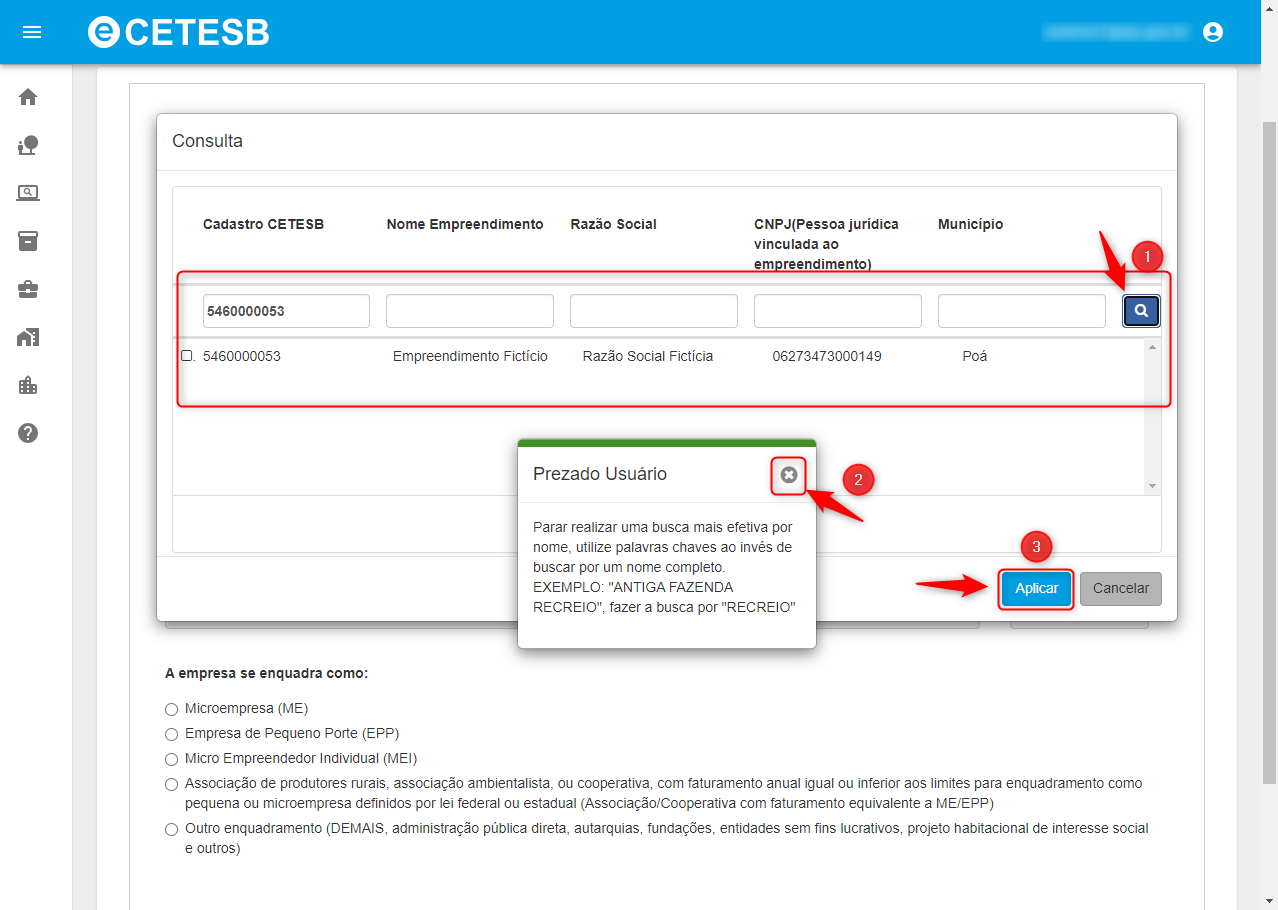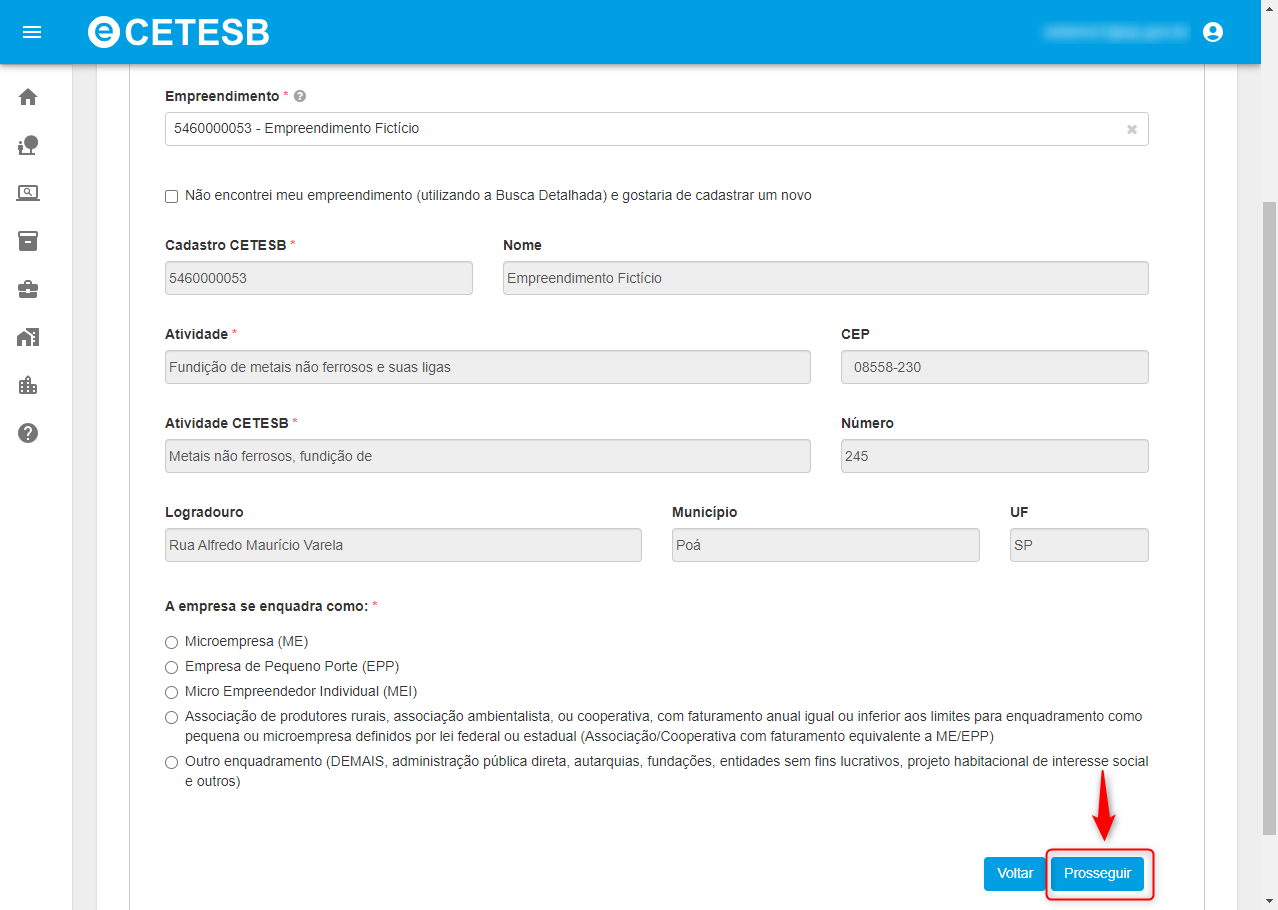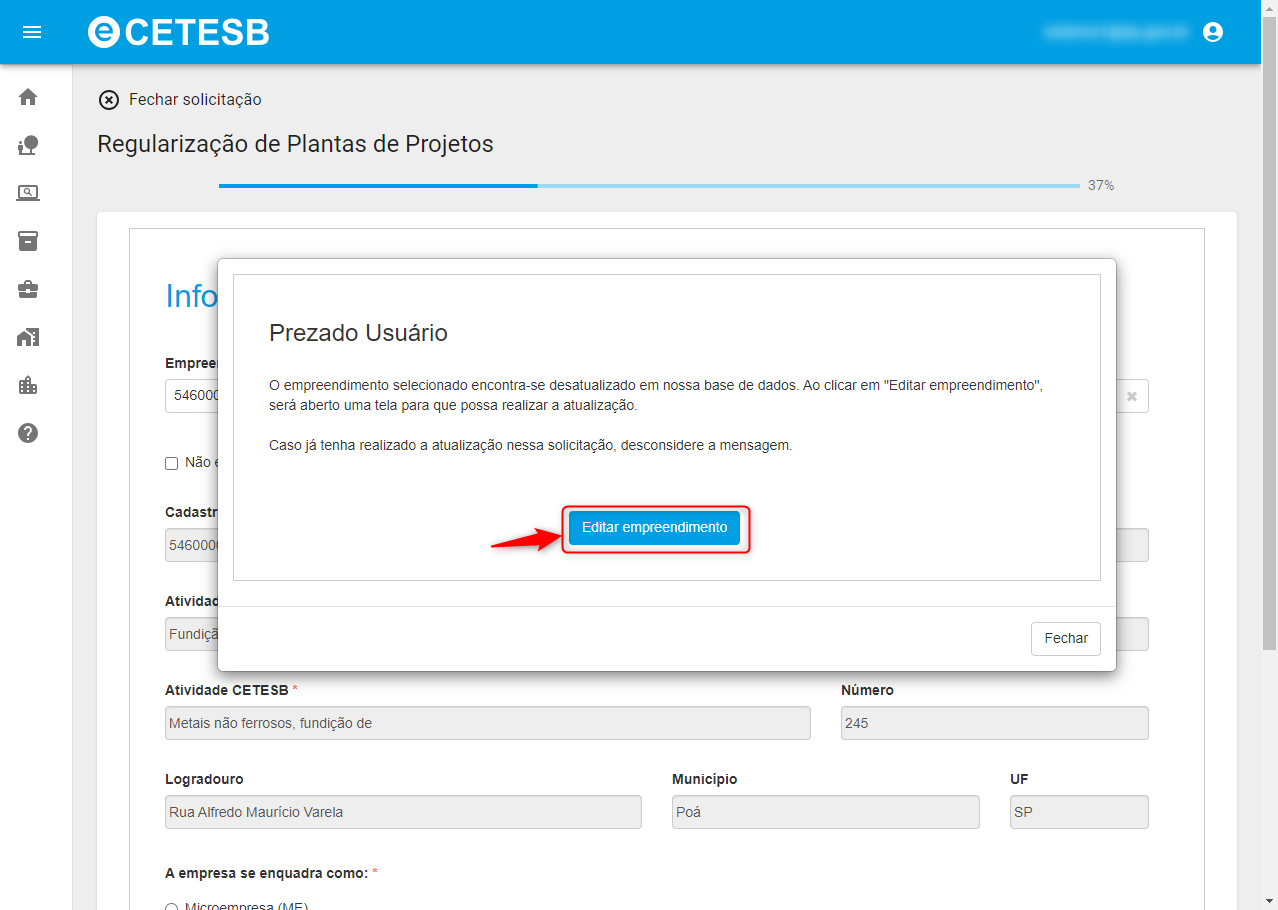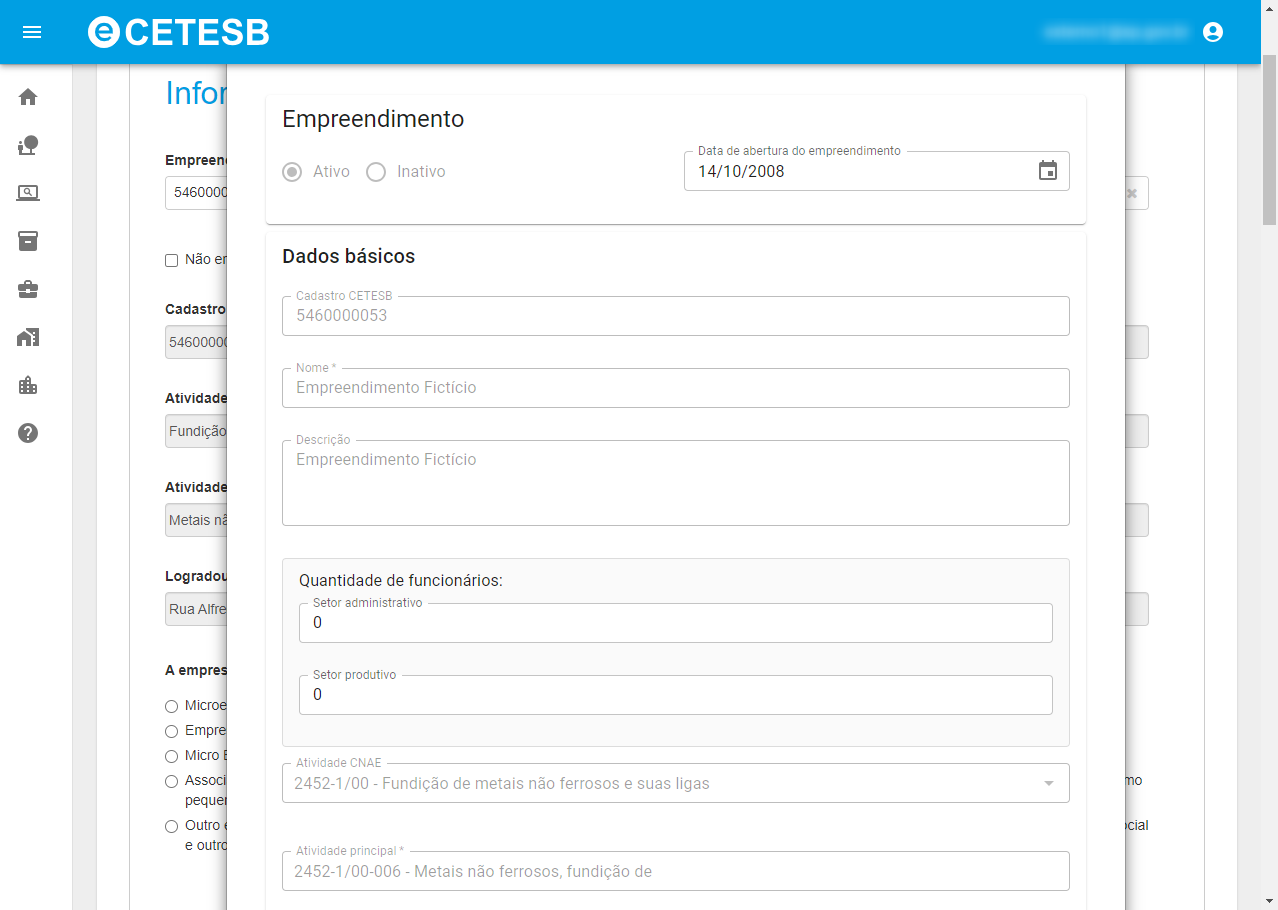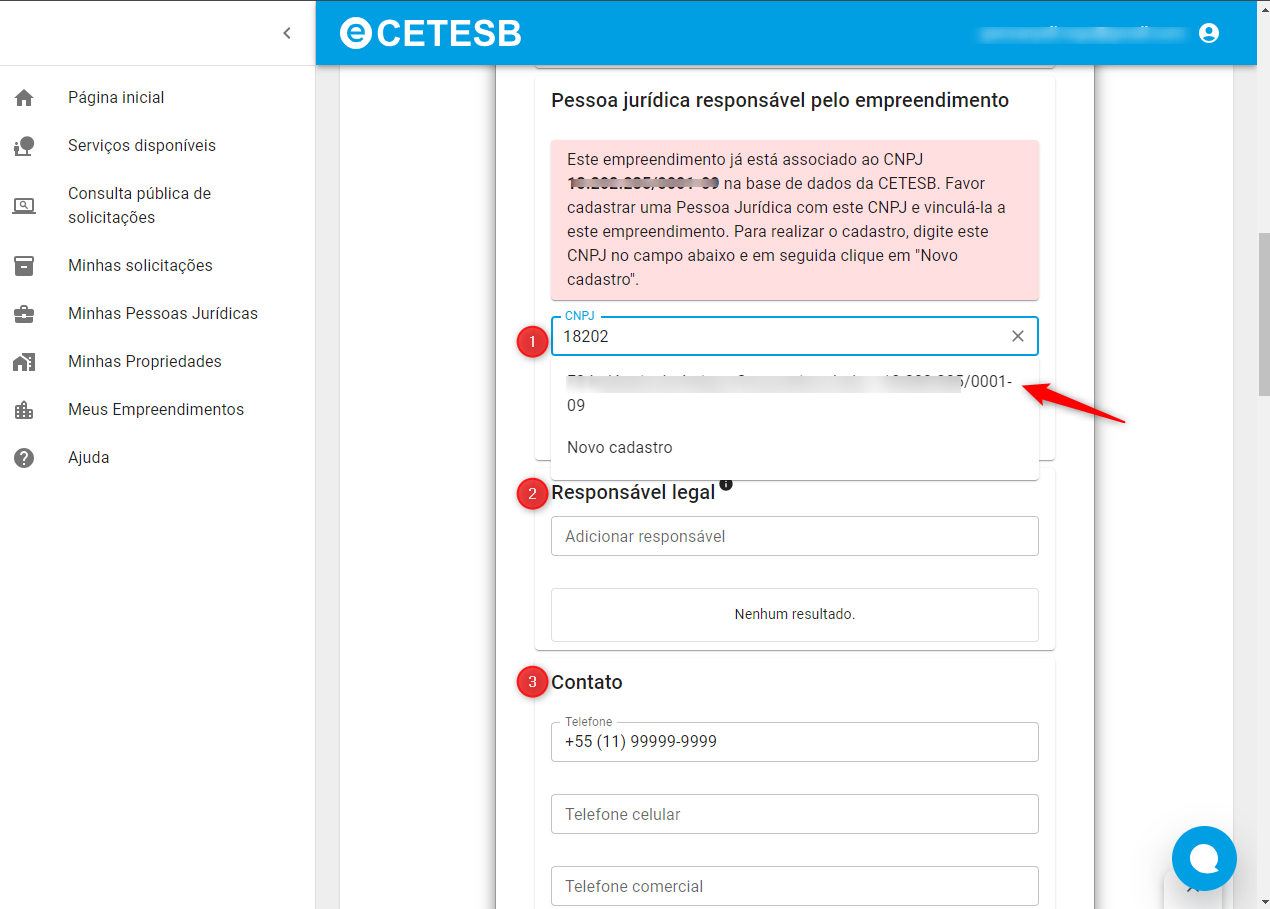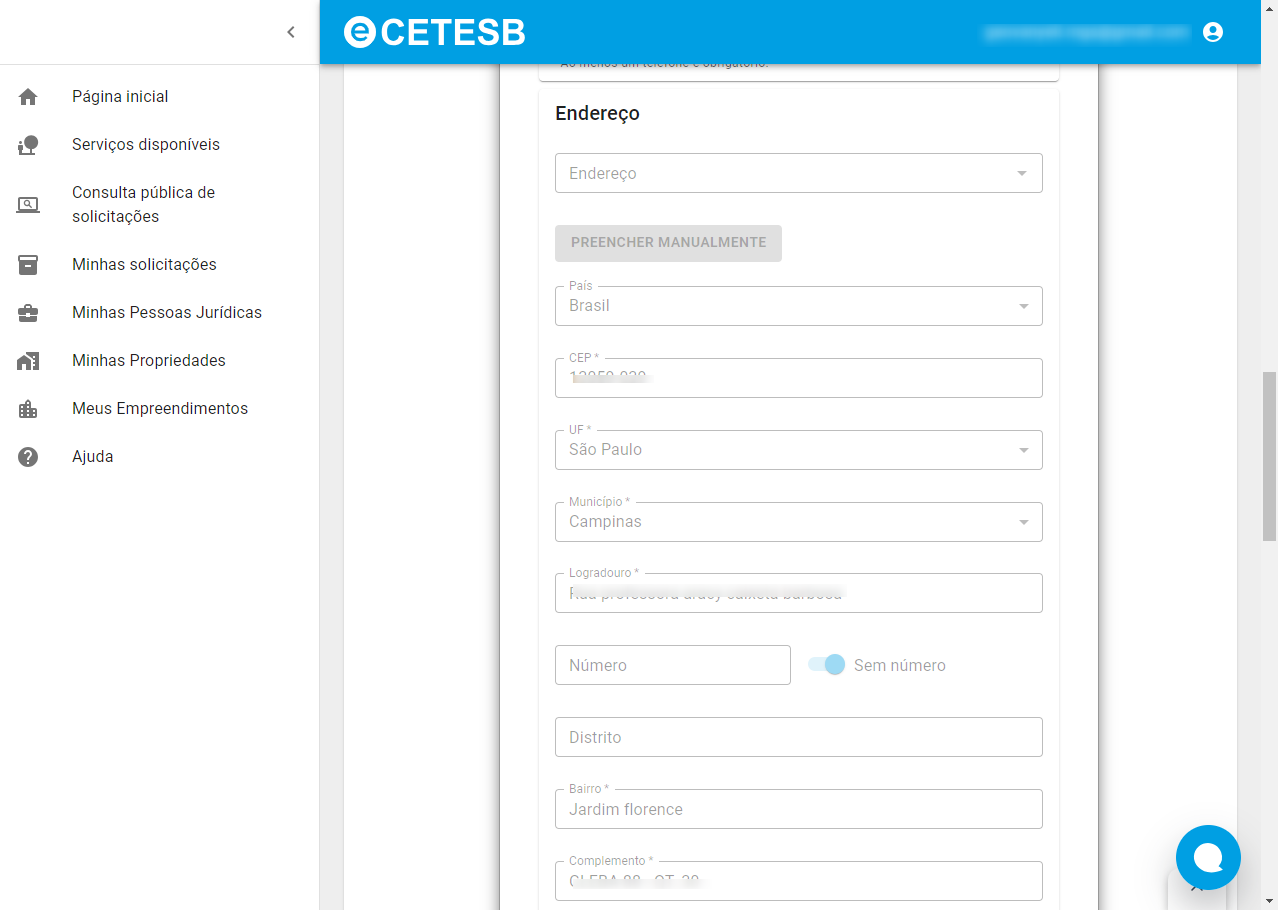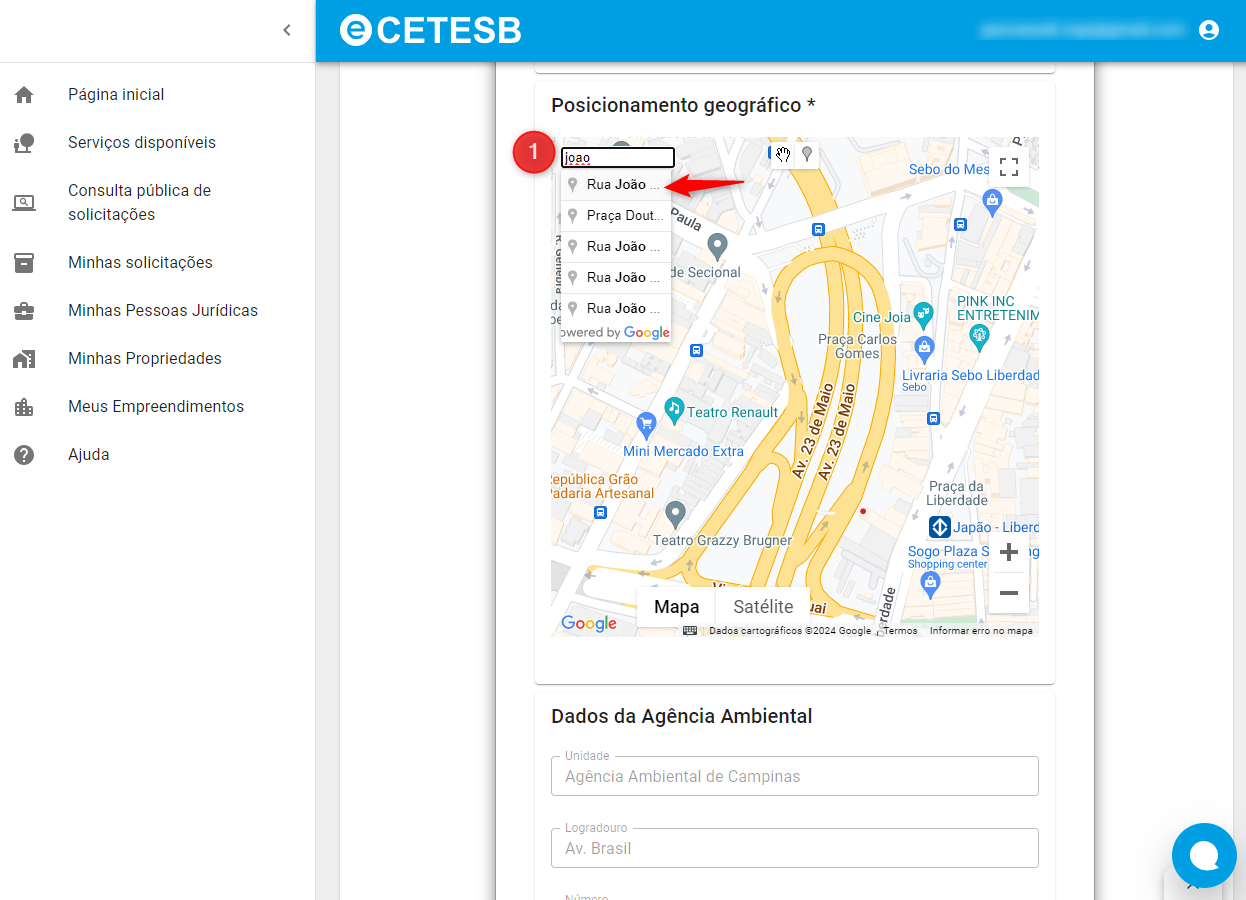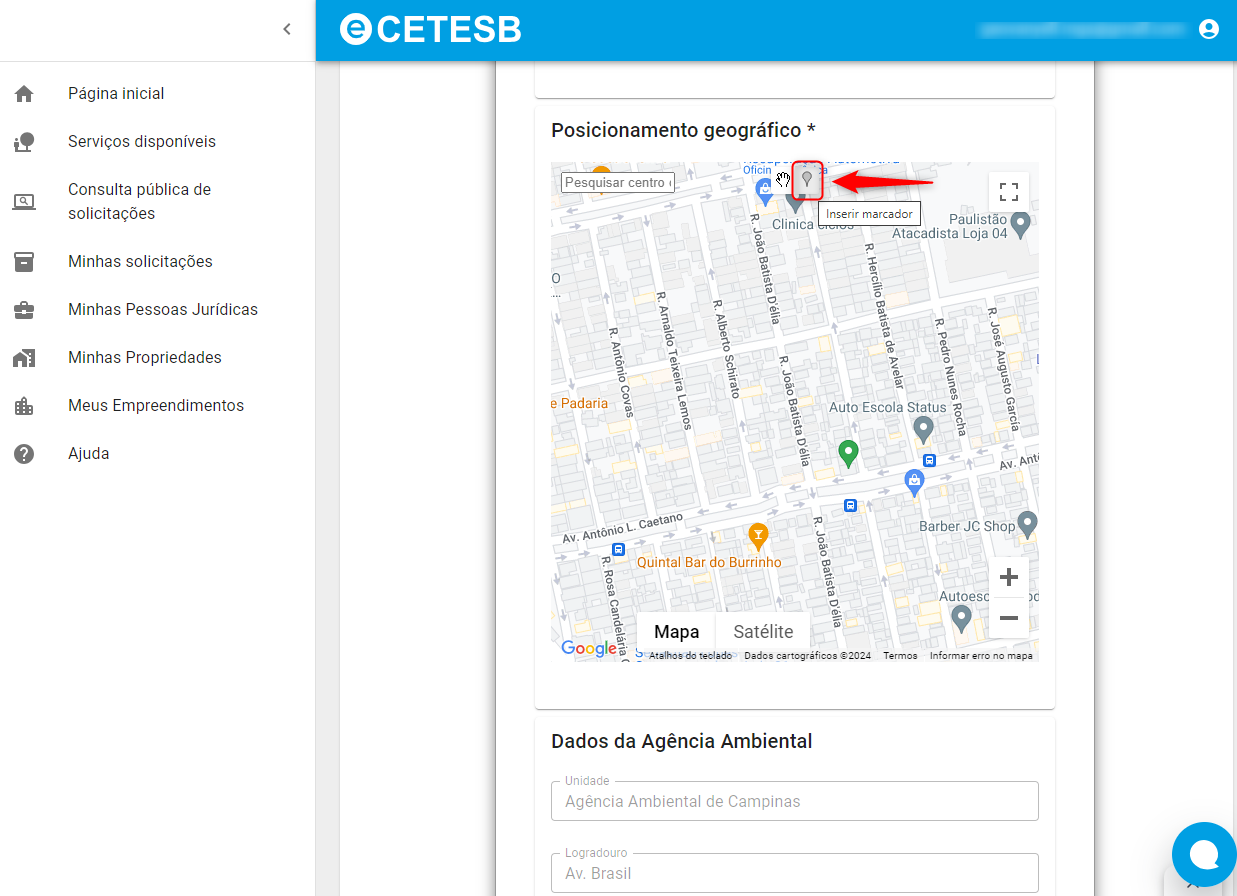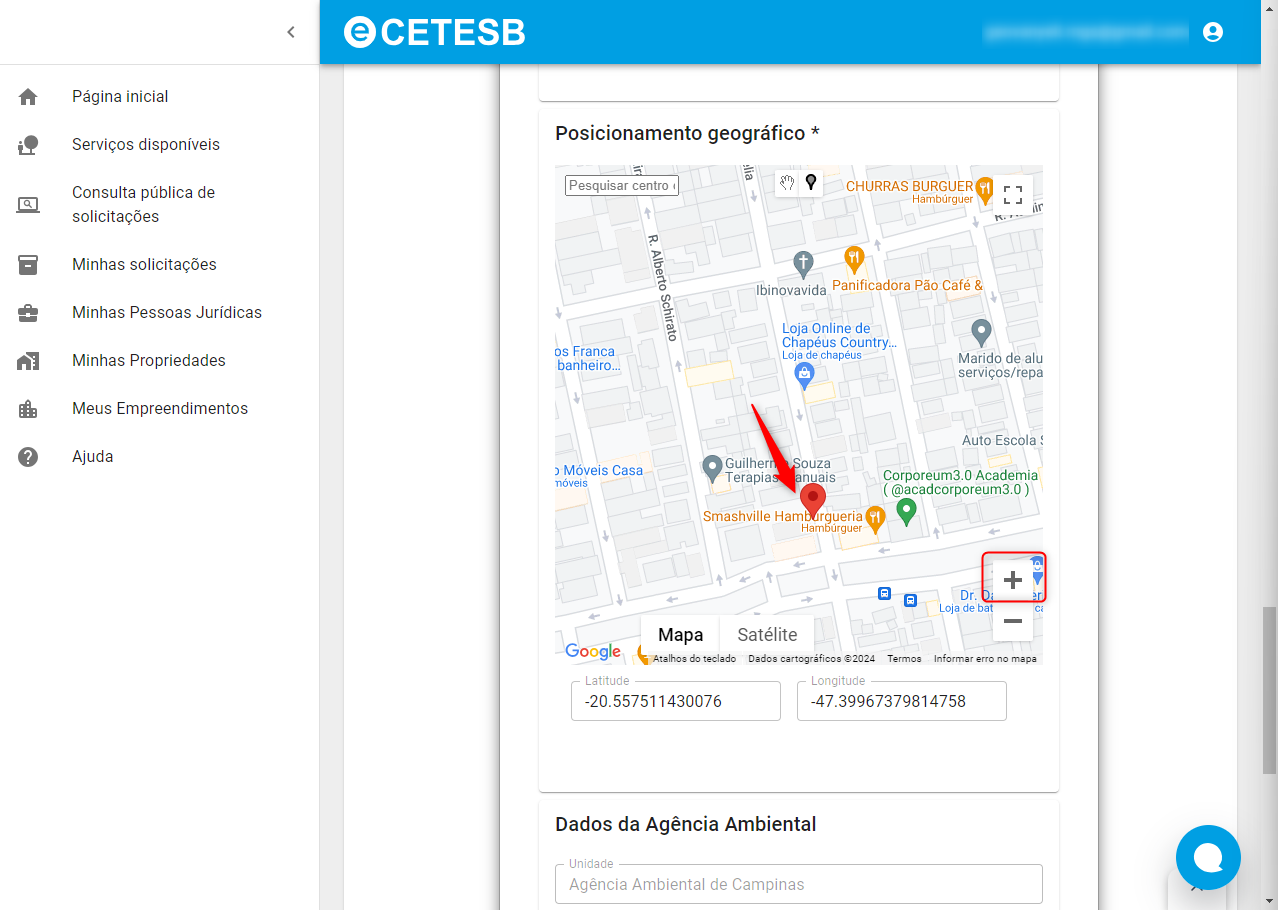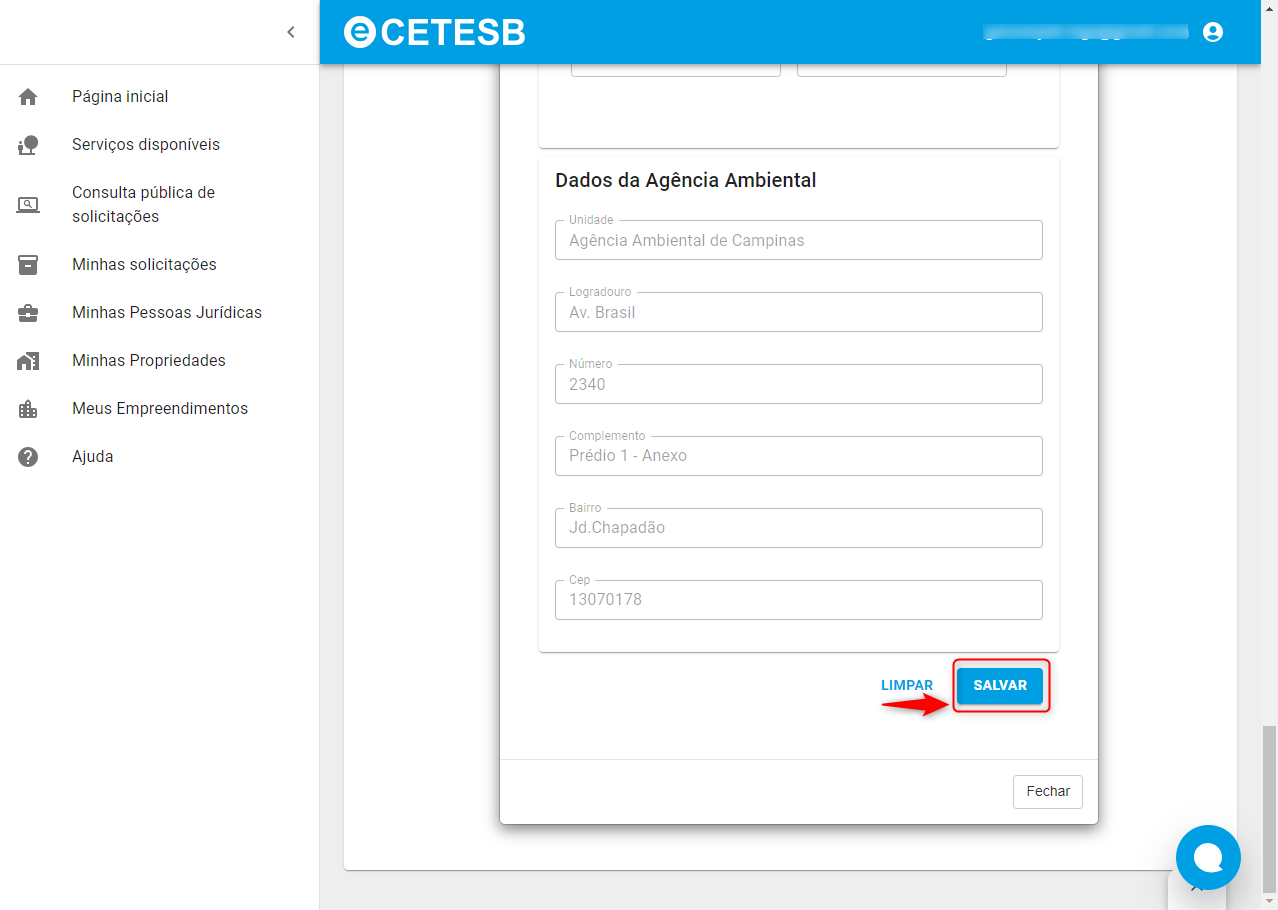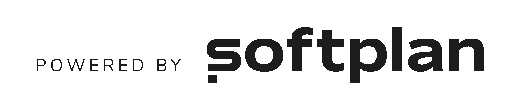Como editar os dados do empreendimento durante a solicitação para vincular o empreendimento ao CNPJ ?
🕗 Tempo de leitura: 5 min.
Durante o processo de solicitação no Sistema de Licenciamento Ambiental da CETESB, pode ser necessário editar os dados do empreendimento para garantir que ele esteja corretamente vinculado ao CNPJ. Este guia passo a passo explica como realizar essa tarefa de forma eficiente e correta.
1. Preencha corretamente os dados da solicitação de acordo com as necessidades do seu empreendimento.
2. Na tela ‘Informação do empreendimento’, clique na ‘lupa’ para buscar o empreendimento desejado.
3. O sistema apresentará a mensagem , clique em ‘confirmar’.
4. Uma nova mensagem informativa com borda amarela aparecerá. Leia atentamente e clique no ‘X’ para fechar.
5. No campo de consulta, recomendamos que você busque seu empreendimento usando os campos ‘Cadastro CETESB’ ou ‘Nome Empreendimento’.
5.1. Insira o número correto do cadastro CETESB e clique na ‘lupa’ para realizar a busca.
5.2. Uma mensagem informativa com borda verde aparecerá. Leia atentamente e clique no ‘X’ para fechar.
5.3. Depois, clique em ‘Aplicar’.
6. Com o empreendimento selecionado, as informações serão exibidas na tela. Clique em ‘Prosseguir’.
7. Uma tela informativa aparecerá. Clique em ‘Editar Empreendimento’.
8. Edite o empreendimento preenchendo corretamente todos os campos abertos para edição. Se os campos ‘Atividade CNAE’ e ‘Atividade Principal’ estiverem vazios, favor preenchê-los.
❗ Se já estiverem preenchidos, esses campos não poderão ser alterados.
9. Ao pesquisar a pessoa jurídica responsável pelo empreendimento, digite o CNPJ utilizando apenas números e aguarde o sistema realizar a busca do cadastro.
❗Caso precise cadastrar um novo CNPJ, digite ‘Novo cadastro’ no campo CNPJ.
9.1. Insira apenas o número do CNPJ caso o empreendimento tenha um. E clique em cima do cadastro que o sistema irá buscar.
9.2. Se o cadastro de pessoa jurídica já tiver o responsável legal inserido, no campo ‘ responsável legal ‘ o sistema o preencherá automaticamente. Caso não tenha ou deseje inserir mais, digite o número do CPF do responsável legal .
9.3. insira ao menos um contato telefônico.
10. O endereço não é editável neste campo.
11. Para marcar o posicionamento geográfico :
11.1. No campo ‘Pesquisar centro do mapa’, insira o nome da rua, número, bairro, cidade e estado.
11.2. Clique no símbolo do ‘Balão’ para inserir o marcador .
11.3. E, no mapa, clique na localização onde fica o empreendimento. Se precisar ampliar , clique no “+“.
❗Atenção, ao marcar o local o balão ficará vermelho.
12. Clique em ‘Salvar’.
A edição dos dados do empreendimento durante a solicitação é fundamental para garantir que todas as informações estejam atualizadas e corretas. Certifique-se de preencher todos os campos necessários e verificar as informações antes de salvar. Em caso de dúvidas ou inconsistências, consulte o suporte técnico da CETESB para assistência adicional.
Conteúdo atualizado em julho de 2024.